
Acest software va repara erorile frecvente ale computerului, vă va proteja de pierderea fișierelor, malware, defecțiuni hardware și vă va optimiza computerul pentru performanțe maxime. Remediați problemele PC-ului și eliminați virușii acum în 3 pași simpli:
- Descărcați Restoro PC Repair Tool care vine cu tehnologii brevetate (brevet disponibil Aici).
- Clic Incepe scanarea pentru a găsi probleme cu Windows care ar putea cauza probleme PC.
- Clic Repara tot pentru a remedia problemele care afectează securitatea și performanța computerului
- Restoro a fost descărcat de 0 cititori luna aceasta.
5 soluții pentru rezolvarea problemelor de streaming ale aplicației Xbox
- Schimbați calitatea fluxului
- Îmbunătățiți experiența de streaming a jocului
- Opriți antivirusul / paravanul de protecție
- Schimbați setările de redare software
- Actualizează-ți aplicația OS și Xbox
Stream-ul jocurilor este una dintre cele mai interesante caracteristici ale Windows 10 (bine, cel puțin pentru jucători). Dar, odată ce au instalat Windows 10 și au încercat să își transmită jocurile prin intermediul aplicației Xbox pentru Windows 10, mulți utilizatori au raportat
rămâne în flux.Așadar, în acest articol, vom rezolva această problemă cu întârzieri, astfel încât să puteți avea streaming bun, de calitate.
Care sunt cele mai bune modalități de a remedia întârzierea în streaming în aplicația Xbox?
Înainte de a încerca orice soluție, ar trebui să testați mai întâi fluxul dvs. Xbox One. Vă va oferi o perspectivă mai bună asupra situației, deoarece vă va ajuta să decideți care este cea mai bună calitate de streaming pentru dvs. Pentru a rula testul de streaming, efectuați următoarele:
- Deschideți aplicația Xbox
- Din meniul hamburger din stânga, accesați Conectați
- Selectați consola
- Și du-te la Testarea fluxului
După terminarea testului, acesta vă va oferi toate detaliile necesare și puteți efectua unele dintre următoarele soluții, pe baza rezultatelor testului.
Soluția 1 - Schimbați calitatea streamingului
Deci, cea mai logică și cea mai obișnuită soluție dacă aveți probleme de întârziere cu streamingul dvs. este scăderea calității streamingului. Pentru a face acest lucru, urmați acești pași
- Deschideți aplicația Xbox
- Mergi la Setări din meniul din stânga pentru hamburgeri
- Și sub Nivel de codare video, modificați calitatea fluxului pe baza rezultatelor testului de flux
Acum începeți din nou transmiterea de pe Xbox One și vedeți dacă există întârzieri.
- LEGATE DE: Remediere: aplicația Xbox nu se va deschide în Windows 10
Soluția 2 - Îmbunătățiți experiența de streaming a jocului
Reducerea calității fluxului va face probabil treaba, dar dacă totuși vă confruntați cu probleme întârziate în fluxul dvs., există și alte elemente pe care le-ați putea ajusta puțin pentru ca fluxul dvs. să funcționeze în mod normal.
Există o mulțime de lucruri pe care le puteți face pentru a vă îmbunătăți fluxul, cum ar fi trecerea la conexiunea prin cablu, actualizarea driverelor fără fir, apropierea Xbox-ului de PC, schimbarea frecvenței etc. Puteți găsi explicații detaliate pentru această soluție pe Pagina de asistență Xbox.
Soluția 3 - Opriți antivirusul / paravanul de protecție
În cazuri rare, dumneavoastră soluții de securitate poate încetini transmisia. Pentru a testa dacă acesta este cazul, vă puteți dezactiva temporar antivirusul și paravanul de protecție și puteți testa calitatea streamingului jocului.
Soluția 4 - Modificați setările de redare software
De asemenea, puteți activa opțiunea „Utilizați redarea software-ului în loc de redarea GPU” pentru a reduce presiunea pe placa grafică.
- Lansați Internet Explorer> faceți clic pe Gear
- Selectați Opțiuni Internet> Avansat
- Selectați Grafică accelerată
- Bifați opțiunea „Utilizați redarea software în loc de redarea GPU”
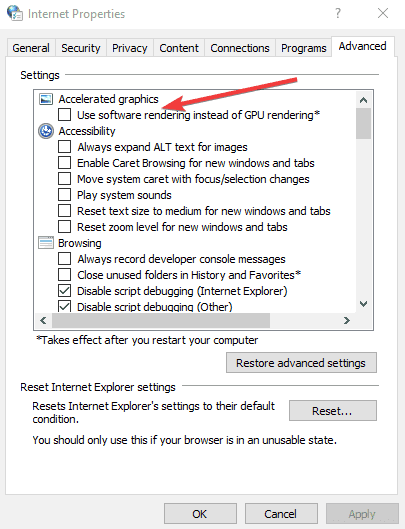
- Faceți clic pe Aplicați> Ok
- Reporniți computerul și încercați să redați din nou jocurile.
Soluția 5 - Actualizați-vă sistemul de operare și aplicația Xbox
Dacă nu ați instalat cele mai recente actualizări Windows 10 sau cea mai recentă versiune Xbox App, vă rugăm să faceți acest lucru cât mai curând posibil. Este posibil ca unele dintre cele mai noi actualizări să aducă remedieri specifice de erori și îmbunătățiri pentru streamingul jocului.
Gata, sper că acest articol v-a ajutat să rezolvați problema streamingului în aplicația dvs. Xbox pe Windows 10.
Dacă aveți comentarii, sugestii sau poate alte soluții pentru rezolvarea problemelor, nu ezitați să ne scrieți în secțiunea de comentarii de mai jos. Ne-ar plăcea să vă auzim părerea.
Dacă aveți alte probleme legate de Windows 10, puteți verifica soluția în Windows 10 Fix secțiune.
POSTURI LEGATE DE VERIFICAT:
- REZOLVAT: Nu pot transmite jocuri Xbox în Windows 10
- Cum să remediați problemele de streaming video în Windows 10
- Remediere: Media Streaming nu funcționează pe Windows 10
 Încă aveți probleme?Remediați-le cu acest instrument:
Încă aveți probleme?Remediați-le cu acest instrument:
- Descărcați acest instrument de reparare a computerului evaluat excelent pe TrustPilot.com (descărcarea începe de pe această pagină).
- Clic Incepe scanarea pentru a găsi probleme cu Windows care ar putea cauza probleme PC.
- Clic Repara tot pentru a remedia problemele cu tehnologiile brevetate (Reducere exclusivă pentru cititorii noștri).
Restoro a fost descărcat de 0 cititori luna aceasta.


